Jak na to: 16 Harry Potter zaklínadel Siri, která promění váš iPhone v kouzelnou bezovou hůlku
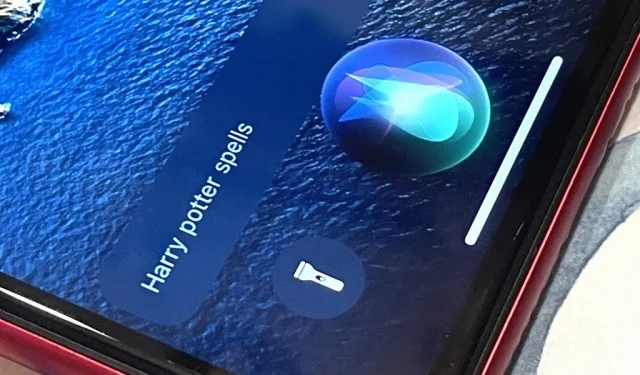
Dokud máte iPhone, vaše dny jako běžného mudla jsou u konce. Pouhým slovem nebo dvěma můžete používat svůj iPhone a své nově nalezené mudlovské schopnosti k sesílání kouzel stejně jako Harry Potter a jeho tým. Pouze vaše „hůlka“ od Applu, ne Ollivanders z Příčné uličky.
Ať už jste čarodějnice nebo čaroděj z mudlovského původu, Hey Siri má alespoň tři vestavěná kouzla, která můžete volat na svém iPhonu. Existují však i další kouzla z kouzelnického světa Harryho Pottera, která můžete naprogramovat tak, aby používala Siri – a možnosti jsou nekonečné, omezené pouze vaší představivostí.
Chcete-li používat vestavěná kouzla a kouzla Harryho Pottera, musíte použít „Hey Siri“. Pokud se pokusíte použít Siri stisknutím a podržením bočního nebo domovského tlačítka nebo pomocí Type to Siri, nebudou fungovat. Kouzla, která jste naprogramovali do Siri, však můžete volat prostřednictvím aplikace Zkratky jakýmkoli způsobem, nejen prostřednictvím „Hey Siri“.
Tipy pro Siri
- Chcete-li se ujistit, že je zapnuto „Hey Siri“, přejděte do Nastavení -> Siri a vyhledávání a zapněte „Poslouchat Hey Siri“.
- Povolení „Povolit Siri při uzamčení“ umožní některým příkazům pracovat ze zamčené obrazovky uzamčení.
- A „Stiskněte boční (nebo domovské) tlačítko pro Siri“ vám poskytne zkratku pro dlouhé stisknutí, ale stisknutí nebude fungovat se třemi vestavěnými příkazy Siri – pouze s těmi, které vytvoříte.
- Pokud přejdete do Nastavení -> Usnadnění > Siri, můžete změnit zkratku dlouhého stisknutí na „Zadejte text pro Siri“, takže nemusíte říkat žádná kouzla. Také to nebude fungovat se třemi vestavěnými příkazy Siri – pouze s těmi, které si sami vytvoříte.
- V možnostech usnadnění můžete zapnout „Vždy poslouchat „Hey Siri““, aby kouzla fungovala, když je váš iPhone otočený nebo zavřený.
Přejít na kouzlo
- Lumos
- Knox
- Accio
- Lumos Maxima
- Silencio
- Muffliato
- Sonorus
- Zúčtování
- Homenum Revelio
- Ukaž mi
- Sternius
- Vermillius (nebo Periculum)
- Jasně červené duo
- Vermillion Tria
- reduktor
- Engorgio
1. Ahoj Siri Lumos
„Lumos“ je kouzlo, které osvětluje hůlky. Osvětluje špičku sesilatelovy hůlky, aby viděl ve tmě. Tady je konec hůlky zadní blesk vašeho iPhonu. Takže vyslovením „Hej Siri, Lumos“ zapnete baterku (také známou jako pochodeň). Bohužel „Lumos maxima“ nefunguje s „Hey Siri“, takže toto kouzlo nemůžete použít k rozsvícení baterky na plný výkon.
- Kouzlo: Ahoj Siri Lumos
- Výslovnost: /loo seká/
- Příklad: Harry říká „Lumos“ v Harry Potter a princ dvojí krve (2009).
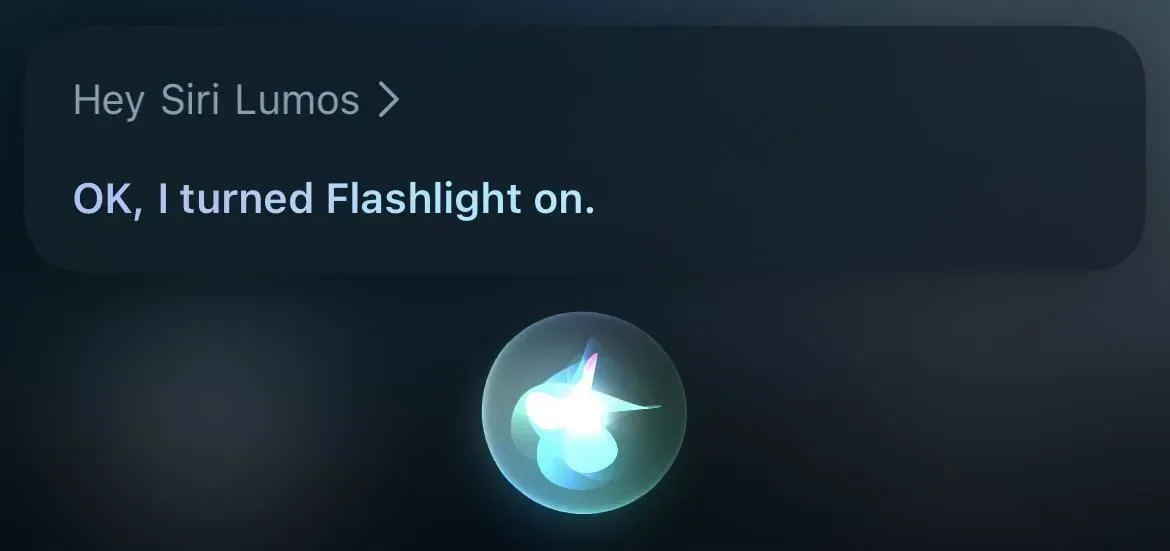
2. Ahoj Siri, Knox
Nox je kouzlo zhášení hůlky, opak Lumosu. Zhasne světlo ze špičky hůlky nebo v našem případě baterky / baterky. Když chcete zhasnout světla, řekněte „Hey Siri Nox“.
- Kouzlo: Ahoj Siri Knox
- Výslovnost: /näks/ /noks/ /naaks/ /knocks/
- Příklad: Harry říká „Knox“ v Harry Potter a vězeň z Azkabanu (2004).
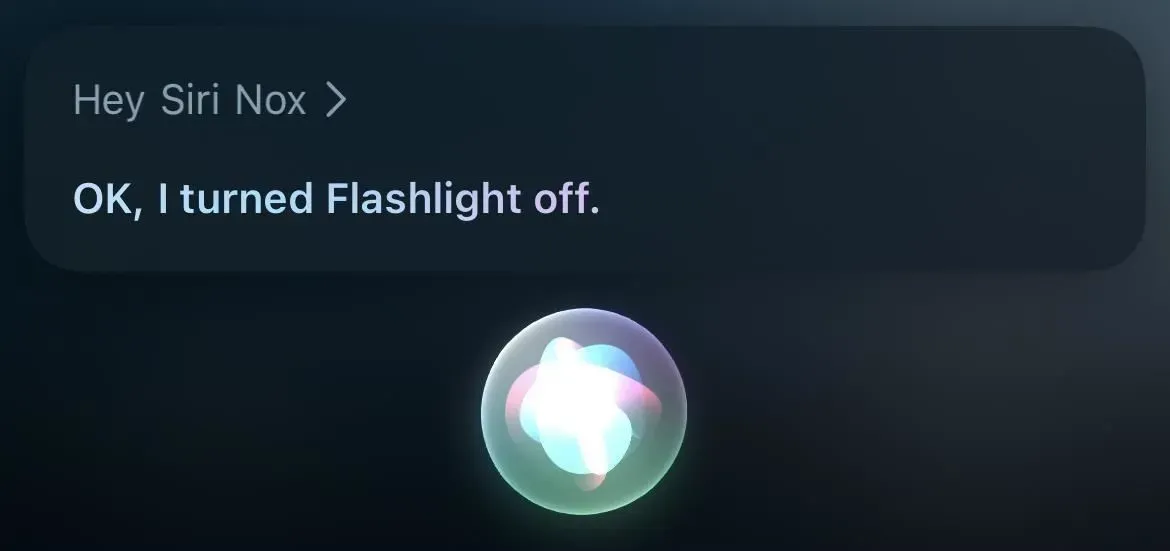
3. Ahoj Siri Accio
Accio je přivolávací kouzlo, které nasměruje předmět na osobu, která kouzlo seslala. V tomto případě mluvíme o aplikaci, takže kouzlo by bylo „Hej Siri, Accio [název aplikace]“. Tím se automaticky otevře aplikace, pokud je váš iPhone již odemčený. Pokud ne, budete muset pro přístup k aplikaci použít Face ID, Touch ID nebo přístupový kód.
- Kouzlo: Ahoj Siri, Accio [název aplikace]
- Výslovnost: /Ak ee o/
- Příklad: Hermiona říká „Accio Horcrux“ v Harry Potter and the Deathly Hallows: Part 2 (2011); Harry říká „Accio Firebolt“ v Harry Potter and the Goblet of Fire (2005)
K otevření aplikace pomocí Siri však nepotřebujete kouzlo. Stejně snadno můžete říct „Hej Siri, [název aplikace]“ a aplikace se stále otevře.
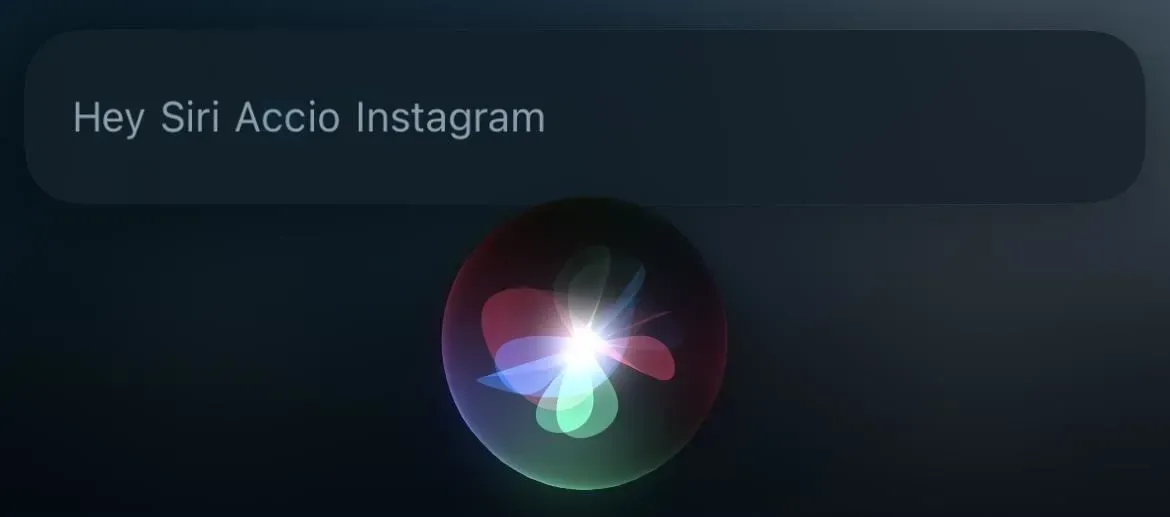
Vytvářejte zkratky pro kouzla a kouzla pro použití se Siri
Výše uvedená kouzla jsou zabudována do „Hey Siri“, ale můžete také přimět asistenta, aby pracoval s jinými kouzly. Vše, co potřebujete, je aplikace Zkratky. Jednoduše vytvoříte novou zkratku, přidáte akci nebo akce potřebné k provedení kouzla nebo kouzla a poté jej uložíte jako kouzlo nebo kouzlo.
Pokud nechcete používat Siri k čarodějnictví, je tu i hlasové ovládání. Je-li povoleno, váš mikrofon vždy poslouchá a můžete vytvořit vlastní gesto spouštěné názvem kouzla pro otevření zástupce. K dispozici je také Back Tap, který vám umožní dvakrát nebo třikrát klepnout na zadní stranu vašeho iPhone, abyste aktivovali jakoukoli zkratku, kterou chcete, ale to vám ubírá zábavu z kouzlení.
4. Ahoj, Siri, Lumos Maxima
Lumos Maxima je podobná ohnivé tyči Lumos, pouze produkuje oslepující záblesk světla ze špičky hůlky. Na vašem iPhone to bude jednoduše rozsvícení baterky (nebo baterky) a plný jas.
- Přidejte akci „Nastavit svítilnu“, nastavte ji na „Zapnuto“ a nastavte posuvník „Jas“ na maximum.
Pokud máte doma chytré osvětlení , můžete jej pomocí příkazu rozsvítit na plný jas.
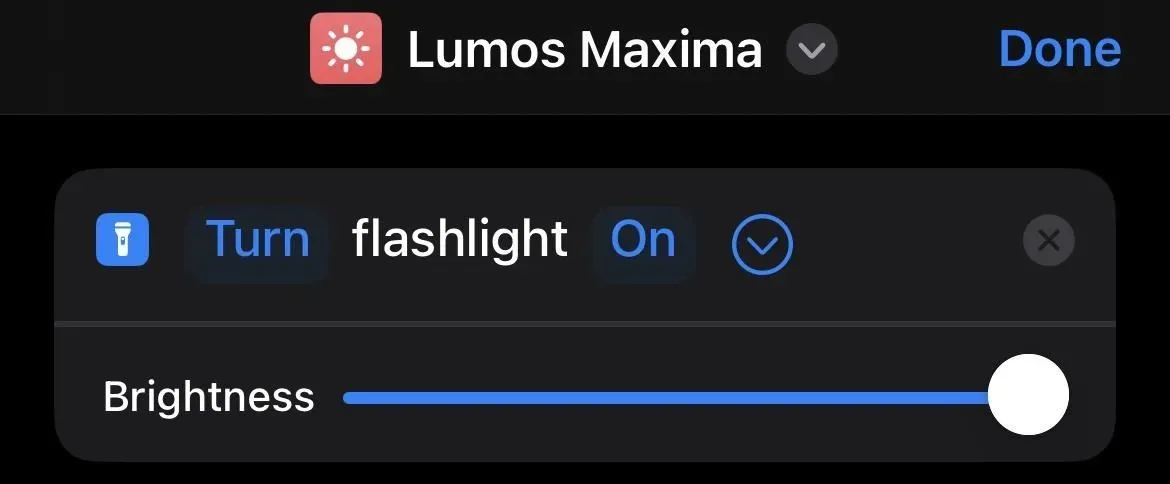
5. Ahoj Siri Silencio
Silencio je umlčovací kouzlo, které dokáže něco umlčet. Tím něčím by mohl být váš iPhone. Ačkoli to ve španělštině znamená „ticho“, vyslovení „Hej Siri, ticho“ pouze vypne všechny vaše budíky. Ale místo toho má smysl povolit režim Nerušit.
- Přidejte akci Nastavit zaměření, nastavte ji tak, aby se režim Nerušit zapnul na Vypnuto.
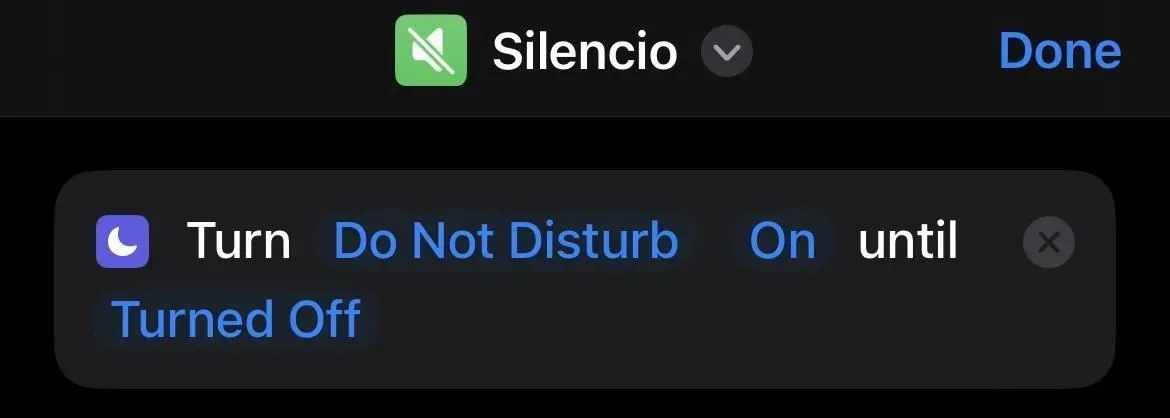
6. Ahoj Siri, Muffliato
„Muffliato“ je umlčovací kouzlo, které zabraňuje ostatním mudlům, čarodějnicím a čarodějům slyšet váš rozhovor. Dělá to tak, že slyší bzučivý zvuk, který je jako neustálý tinnitus. Na svém iPhonu jej můžete použít ke snížení hlasitosti na osobnější úroveň, stejně jako aktivaci zvuků na pozadí, abyste ztlumili vše, co se na vašem iPhonu děje a nechcete, aby lidé poblíž slyšeli.
- Přidejte akci Nastavit hlasitost a snižte její hodnotu. Nebo…
- Přidejte akci „Nastavit hlasitost“, nastavte ji na „50 %.“ Přidejte akci Nastavit zvuk na pozadí a nastavte ji na Zapnuto. Přidejte akci „Změnit zvuk na pozadí“, nastavte ji na „Vyvážený šum“ (nebo jakýkoli zvuk, který chcete). Přidejte akci „Nastavit hlasitost zvuků na pozadí“ a nastavte ji na malou hodnotu, například „10 %“.
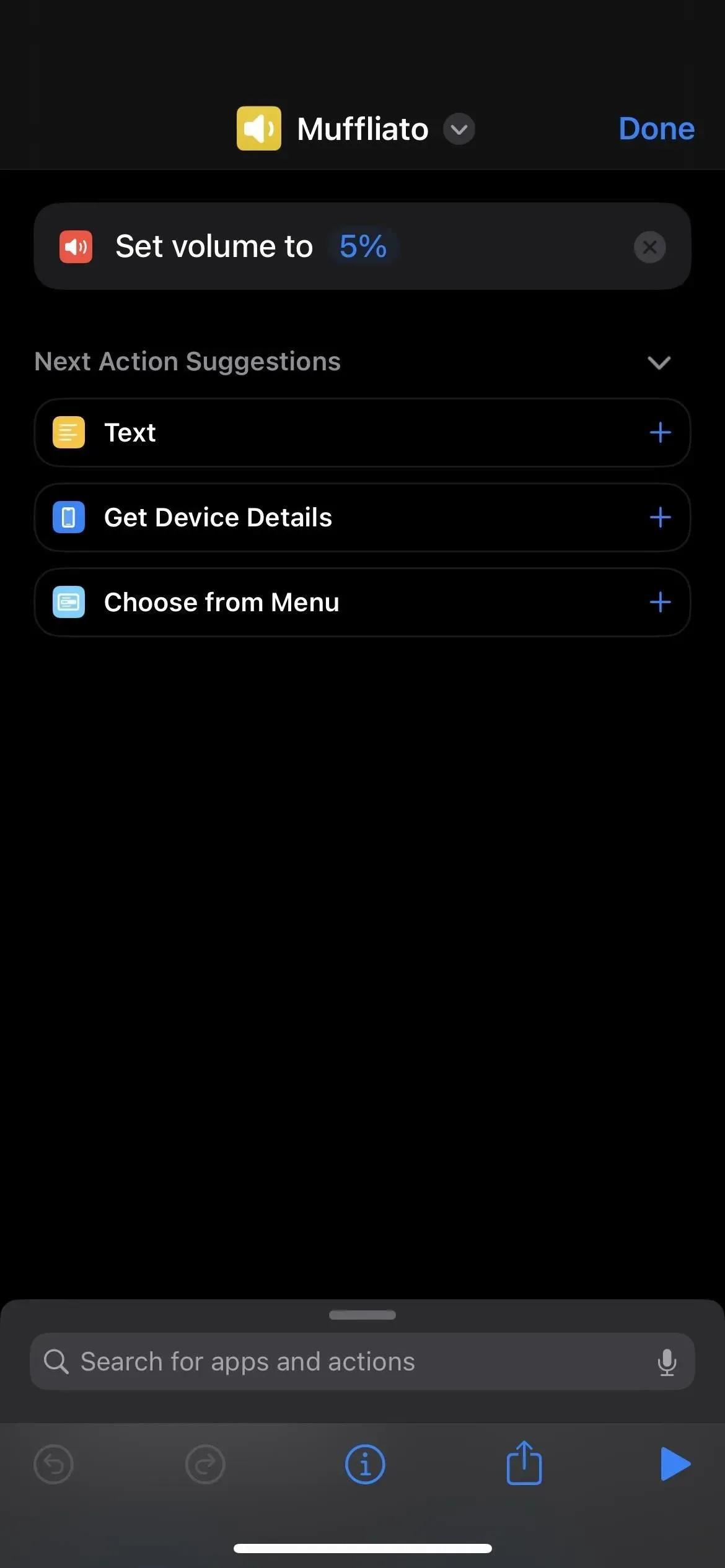
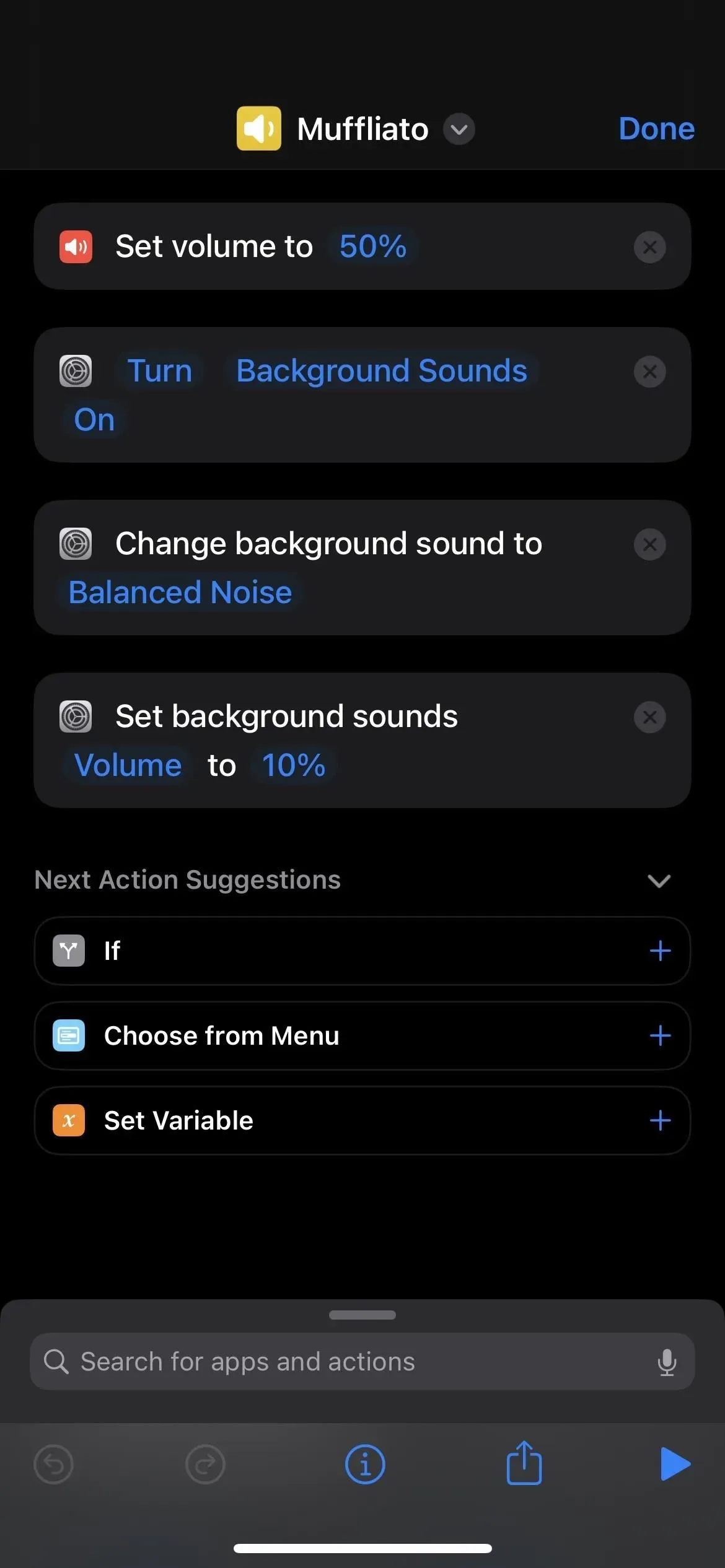
7. Ahoj Siri Sonorus
Sonorus je zaklínadlo pro posílení, které zesiluje zvuk cíle, jako lidský hlas. Na svém iPhonu jej jednoduše nastavíte na maximální hlasitost.
- Přidejte akci „Nastavit hlasitost“ a nastavte ji na „100 %.
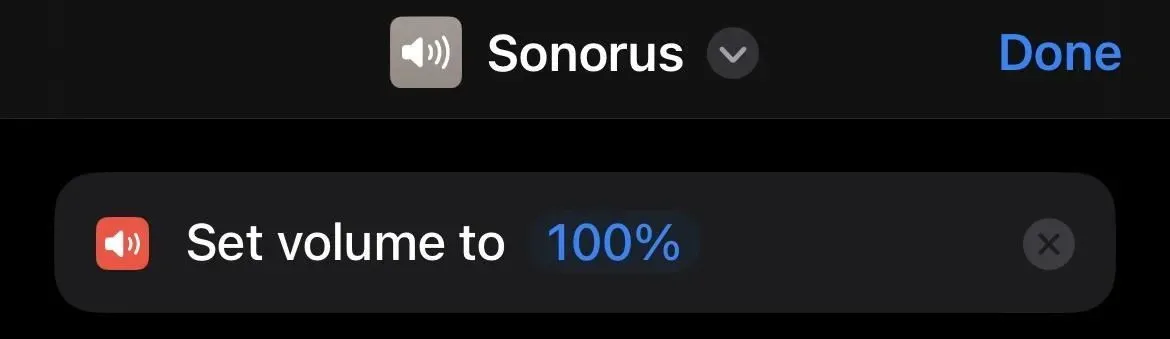
8. Ahoj Siri Quietus
„Quietus“ je kouzlo, které působí proti kouzlu zmocnění, takže dělá opak a vrací úroveň hlasitosti na předchozí úroveň. Můžete použít hlasitost, kterou s největší pravděpodobností používáte na svém iPhonu, nebo jen střední hlasitost nastavenou na 50 procent.
- Přidejte akci „Nastavit hlasitost“, nastavte ji na „50 %“ (nebo co chcete).
Pokud se chcete zbláznit, můžete před změnou hlasitosti na 100 % přidat způsob záznamu aktuální úrovně hlasitosti do příkazu „Sonorus“. Poté v příkazu „Quietus“ můžete přidat způsob, jak vyvolat úroveň hlasitosti nahrávání před jejím nastavením.
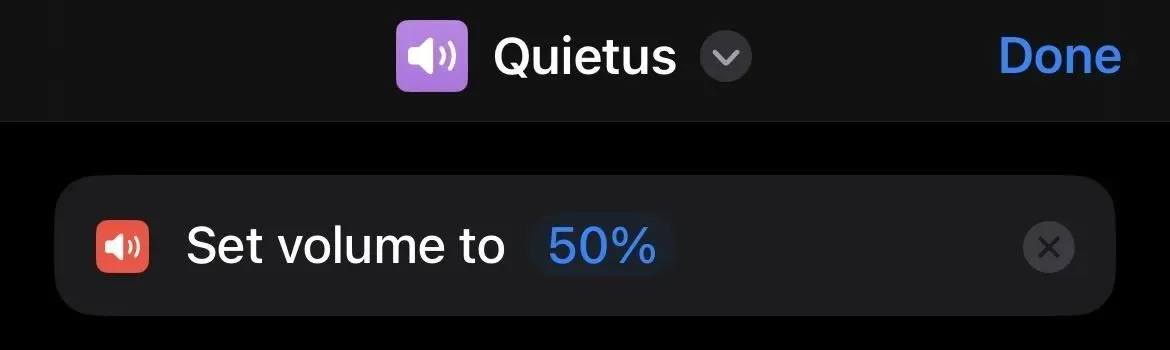
9. Ahoj Siri Homenum Revelio
Homenum Revelio je kouzlo pro detekci lidské přítomnosti, které umožňuje sesilateli zjistit, kdo je poblíž. Chcete-li jej použít na svém iPhonu, otevřete kartu Lidé v aplikaci Najít. Před iOS 13 to byla aplikace Find My Friends.
- Přidejte akci „Otevřít adresy URL“, nastavte adresu URL na schéma „ findmyfriends:// “ nebo „ fmf1:// “. Nebo…
- Přidejte akci „URL“ a nastavte její schéma na „ findmyfriends:// “ nebo „ fmf1:// “. Přidejte akci „Otevřít adresu URL“.
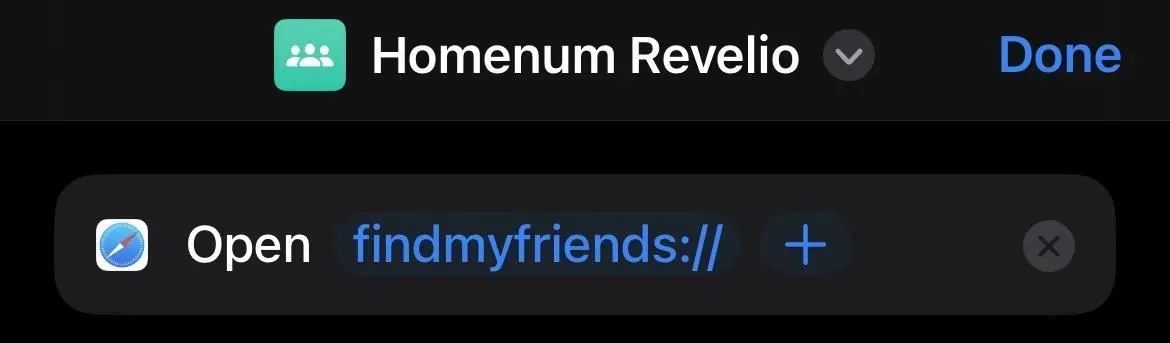
10. Hej Siri, ukaž mi
„Ukaž na mě“ je (nejméně zajímavé) kouzlo, které namíří sesilatelovu hůlku na sever. Pro váš iPhone to může být jen otevření aplikace Compass.
- Přidejte akci „Otevřít aplikaci“ a jako aplikaci vyberte „Kompas“.
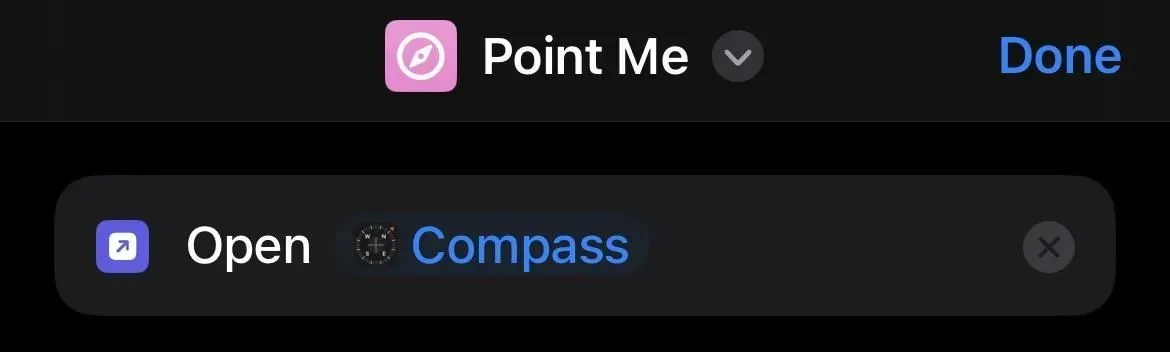
11. Ahoj Siri Sternius
Sternius je kouzlo, které způsobí, že cíl na krátkou dobu kýchne. Je to více zábavné než užitečné na iPhonu, kde váš iPhone začne kýchat.
- Přidejte akci Soubor a vyberte zvukový soubor někoho, kdo kýchá. Přidejte akci Přehrát zvuk.
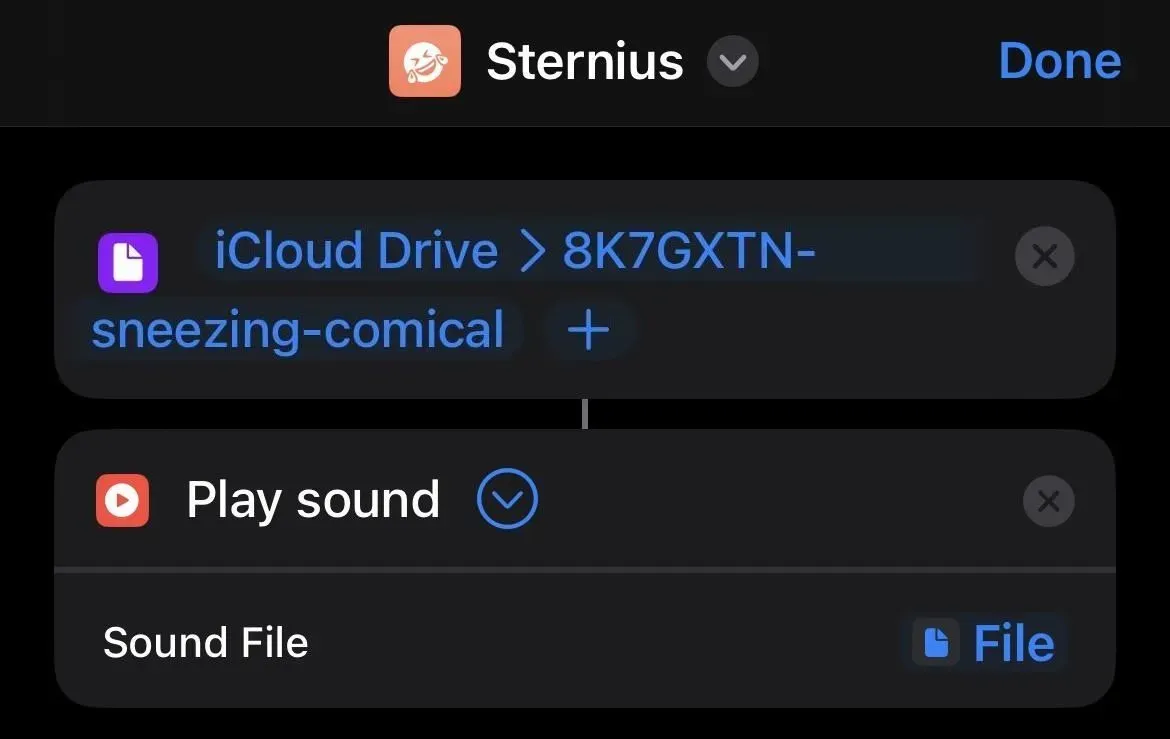
12. Hej Siri, Vermillious (nebo Periculum)
„Vermilius“ je mudlovský ekvivalent rakety vypálené do nebe, aby signalizoval, že potřebujete pomoc. Sesilatelova hůlka vystřelila do vzduchu červené jiskry, aby přilákala pozornost ostatních. Ve filmech Harry Potter místo toho používá „Periculum“. Na iPhonu jej můžete použít k odeslání nouzové zprávy s vaší aktuální polohou nouzovému kontaktu.
To již lze provést pomocí funkce Emergency SOS společnosti Apple, která každému nouzovému kontaktu posílá textové zprávy s vaší aktuální polohou, ale také volá na číslo 911. Pokud nepotřebujete pohotovostní služby, ale přesto chcete, aby váš nouzový kontakt znal vaši aktuální polohu, nastavte nahoru štítek „ V případě nouze“.
- Přidejte štítek „ V případě nouze “ z Galerie štítků a přizpůsobte jej. Odstraňte zbytečné akce.
Je to víc než jen odeslání vaší aktuální polohy prostřednictvím textu, ale můžete ze zástupce odebrat další akce, abyste to usnadnili. Nezapomeňte štítek přejmenovat na „Vermillious“ nebo „Periculum“. Případně můžete vytvořit zástupce od začátku pomocí:
- Přidejte akci Kontakty a vyberte své kontakty. Přidejte akci „Získat aktuální polohu“. Přidejte textovou akci a zadejte zprávu SOS, kterou chcete odeslat. Přidejte akci „Odeslat zprávu“ a poté použijte proměnné „Text“ a „Aktuální poloha“ ve zprávě s jakýmkoli dalším textem, který chcete přidat; můžete jej naformátovat jako „[Text] Jsem v [Ulice] [Město] [Stát] [Zip]“. Nakonec zvolte odeslání do proměnné „Kontakty“.
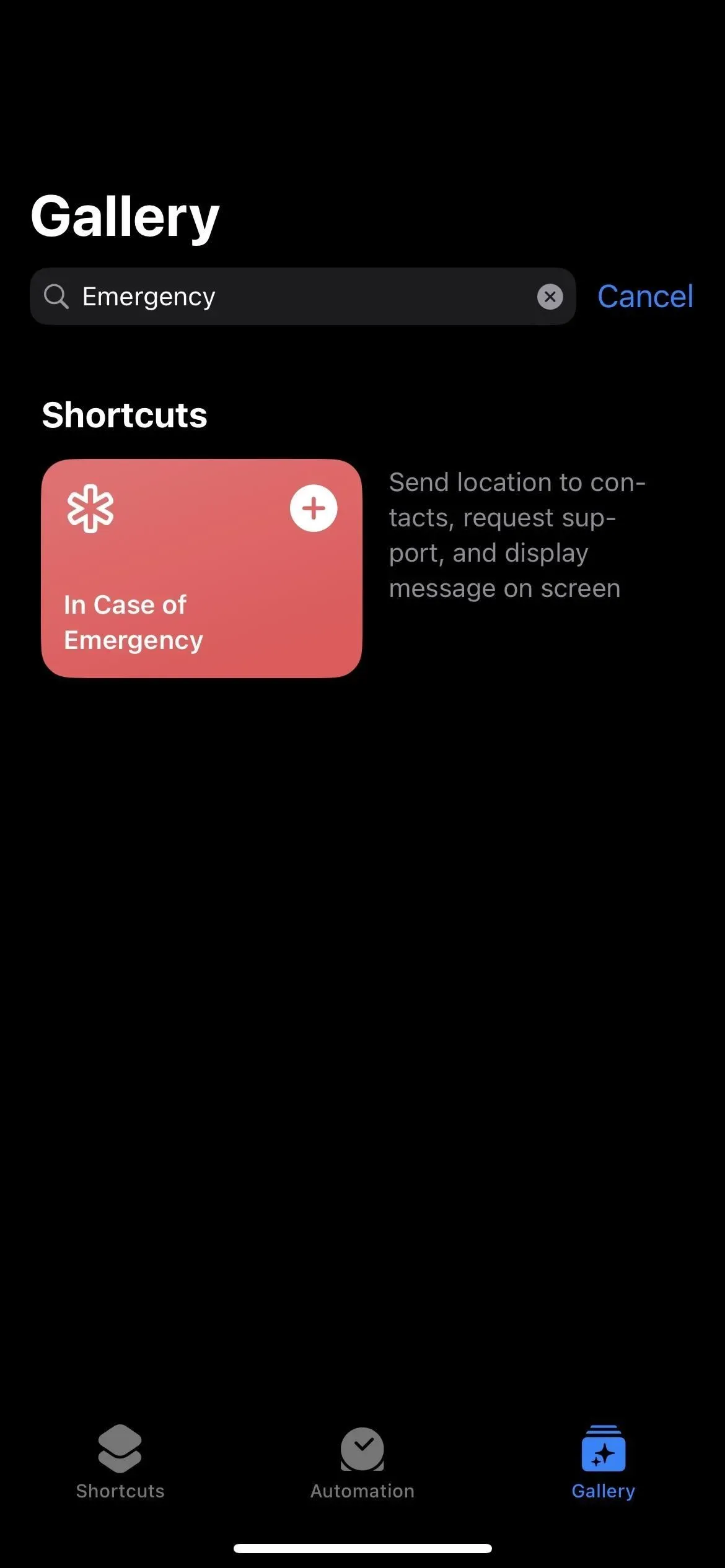
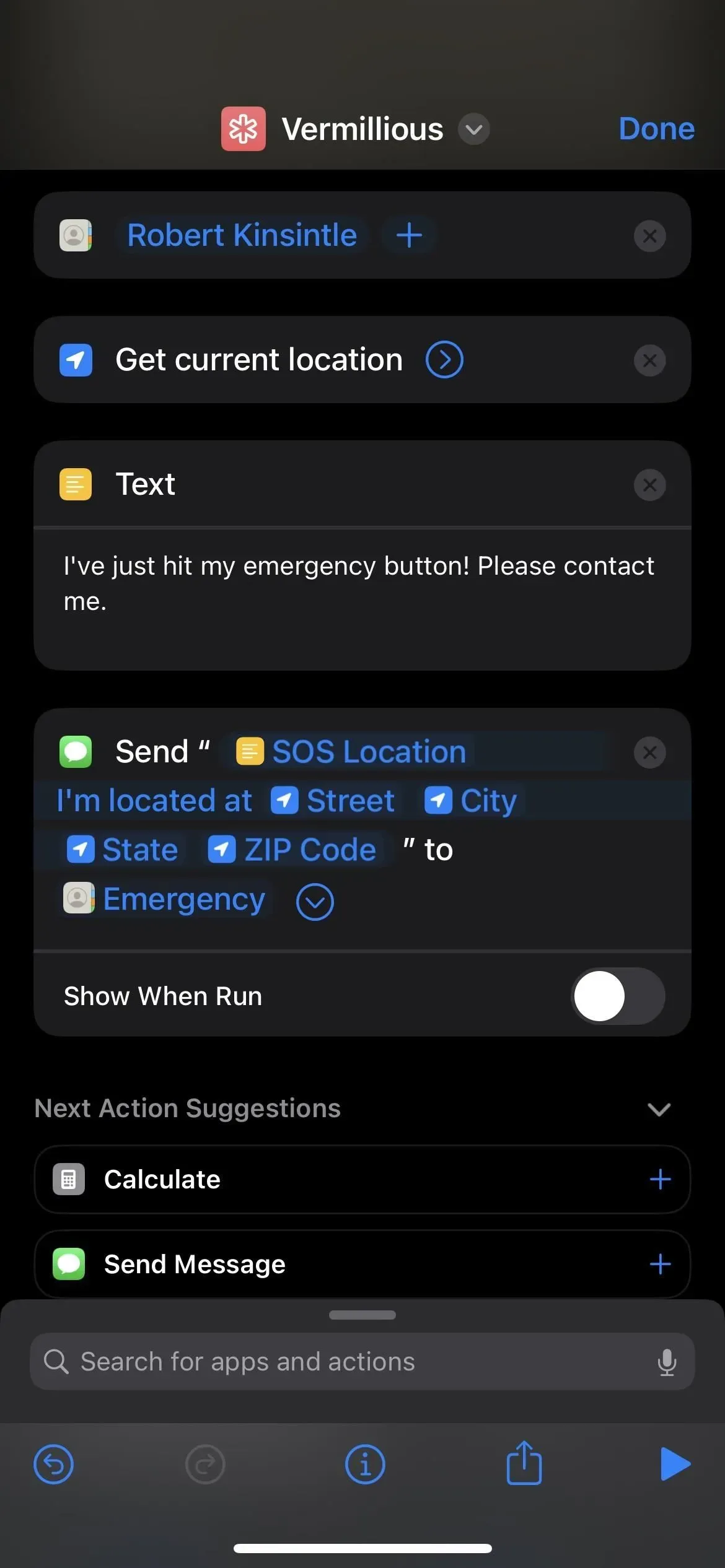
13. Ahoj Siri Vermillious Duo
„Vermillious Duo“ (kde „Duo“ znamená dva) je vylepšená verze „Rumělka“, takže můžete „Rumělka“ vytvořit zkratku pro jeden kontakt a poté použít „Rumělka“ pro více kontaktů. Toto je stejné sestavení jako výše, jen s dalšími cíli.
- Použijte klávesovou zkratku 12, stačí přidat další kontakty.
14. Ahoj Siri Vermillious Tria
Asi tušíte, co to znamená. „Vermillious Tria“ je ještě mocnější než „Vermillious Duo“, takže vytvoříte další štítek „Rumělkový“, jak je znázorněno na štítku kouzla 12 výše, ale místo toho přidáte celou skupinu kontaktů.
Protože však „Tria“ znamená tři, může mít smysl použít zkratku „ In Case of Emergency “ ze Spell 12 a vyladit ji, aniž by bylo cokoli smazáno. Nejprve odešle vaši aktuální polohu vybraným nouzovým kontaktům. Za druhé, odešle další pokyny klíčovým kontaktům. Za třetí, zobrazí zprávu na obrazovce pro rychlé vyhledání.
- Přidejte štítek „ V případě nouze “ z Galerie štítků a přizpůsobte jej.
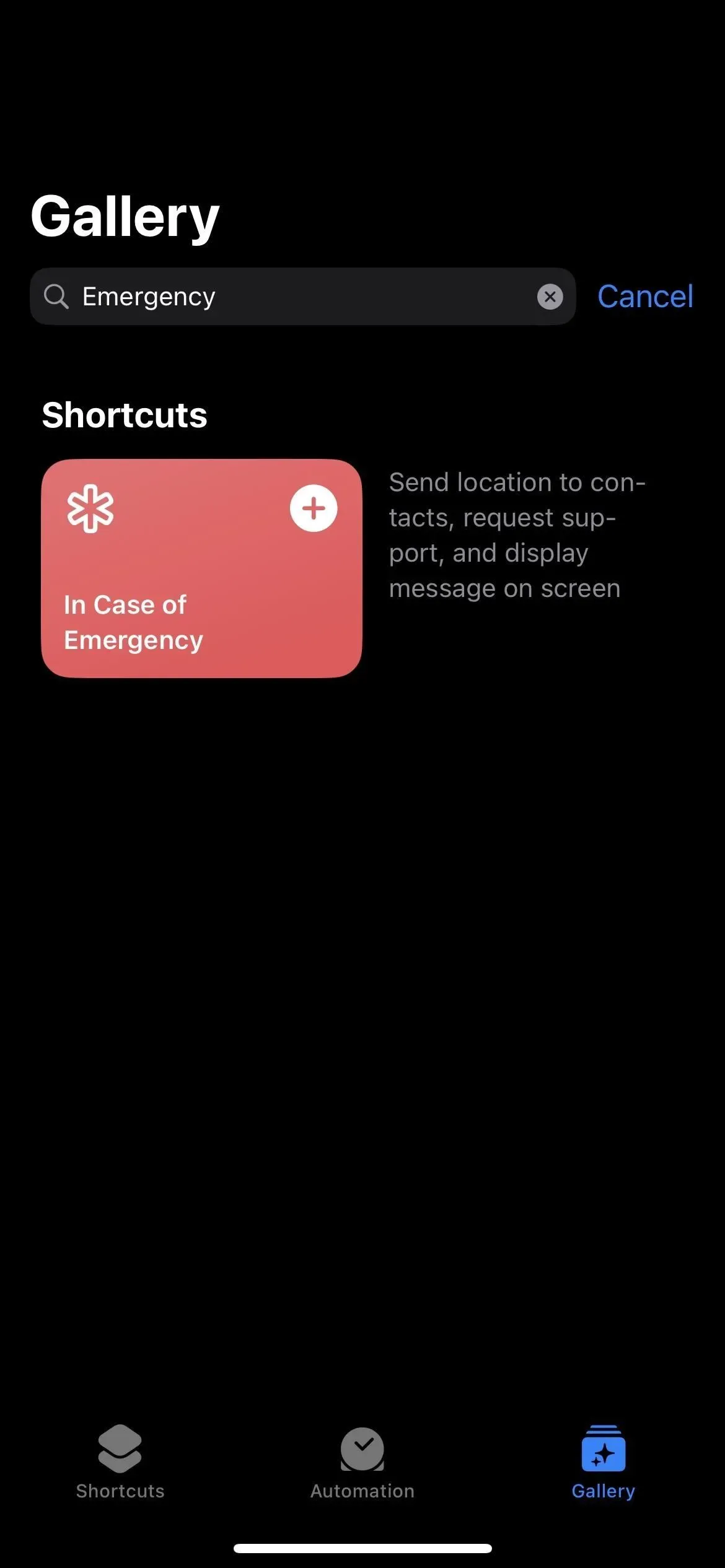
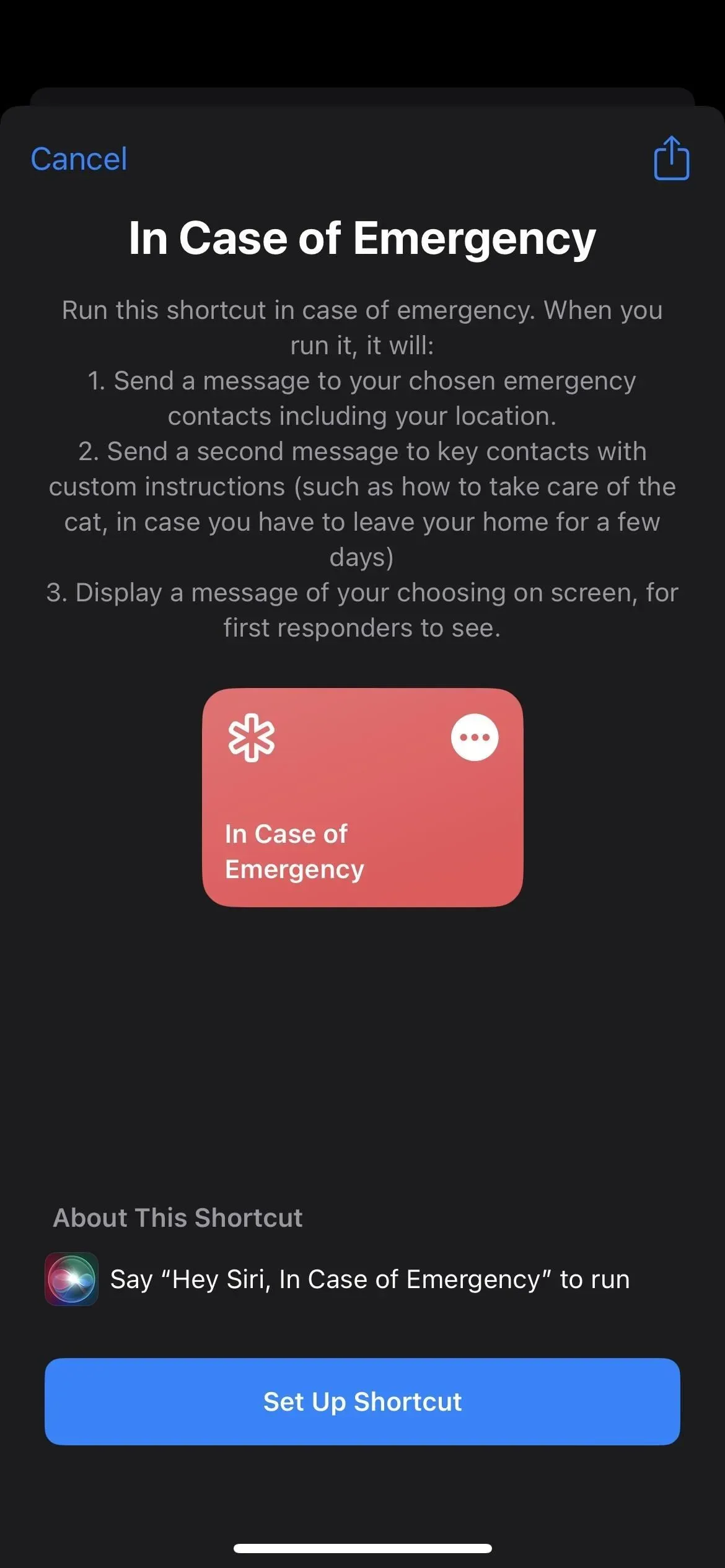
15. Ahoj Siri, Reducio
„Reducio“ je zmenšovací kouzlo, které dělá přesně to, co zní: zmenšuje velikost předmětu. Nejjednodušší způsob použití na vašem iPhonu je zmenšit velikost textu na displeji.
- Přidejte akci „Nastavit velikost textu“, nastavte velikost na „Velmi malý“, „Malý“ nebo jinou možnost menší než obvykle preferovaná velikost textu.
Můžete jej také zkusit použít jako amulet ke zmenšení velikosti souboru aktuálního obrázku, který si prohlížíte.
- Přidejte akci Změnit velikost obrázku, v poli akce klepněte na Obrázek, vyberte Rychlé zadávání, v části zadávání klepněte na Nikde a zapněte možnost Získat, co je na obrazovce . Poté vyberte velikost v poli akce Změnit velikost obrázku, která je ve výchozím nastavení široká 640 pixelů. Nakonec přidejte akci Uložit do fotoalba a vyberte album.
V iOS 16 můžete udělat něco podobného s PDF.
- Přidejte akci „Optimalizovat velikost souboru PDF“, stiskněte a podržte „Dokument“ v poli akce, vyberte „Rychlé zadání“, stiskněte „Nikde“ ve vstupní části a povolte „Získat, co je na obrazovce“. Poté přidejte akci „Uložit soubor“, klikněte na šipku rozevíracího seznamu v poli akce a vyberte, zda chcete požádat o umístění uložení nebo vybrat adresář. Volitelně můžete také povolit „Přepsat, pokud soubor existuje“.
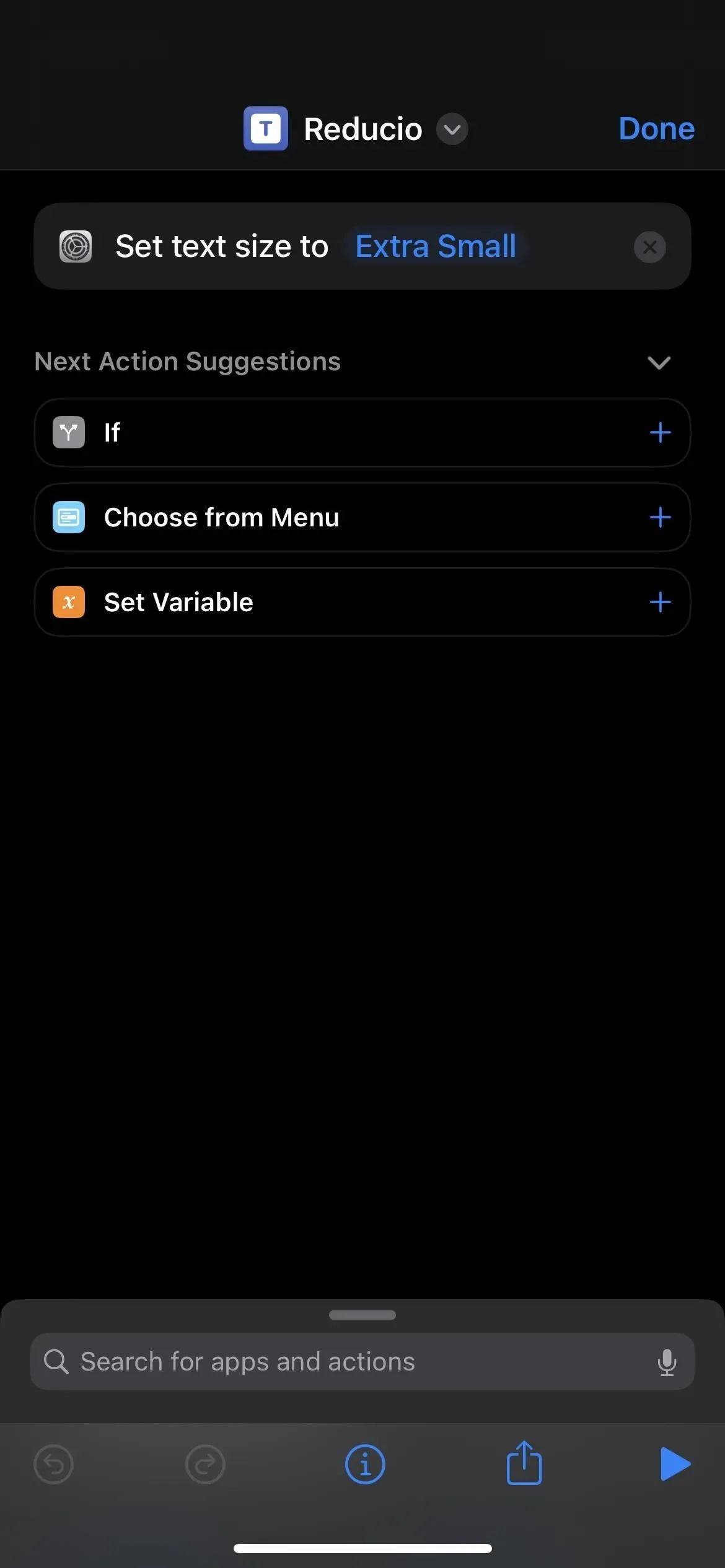
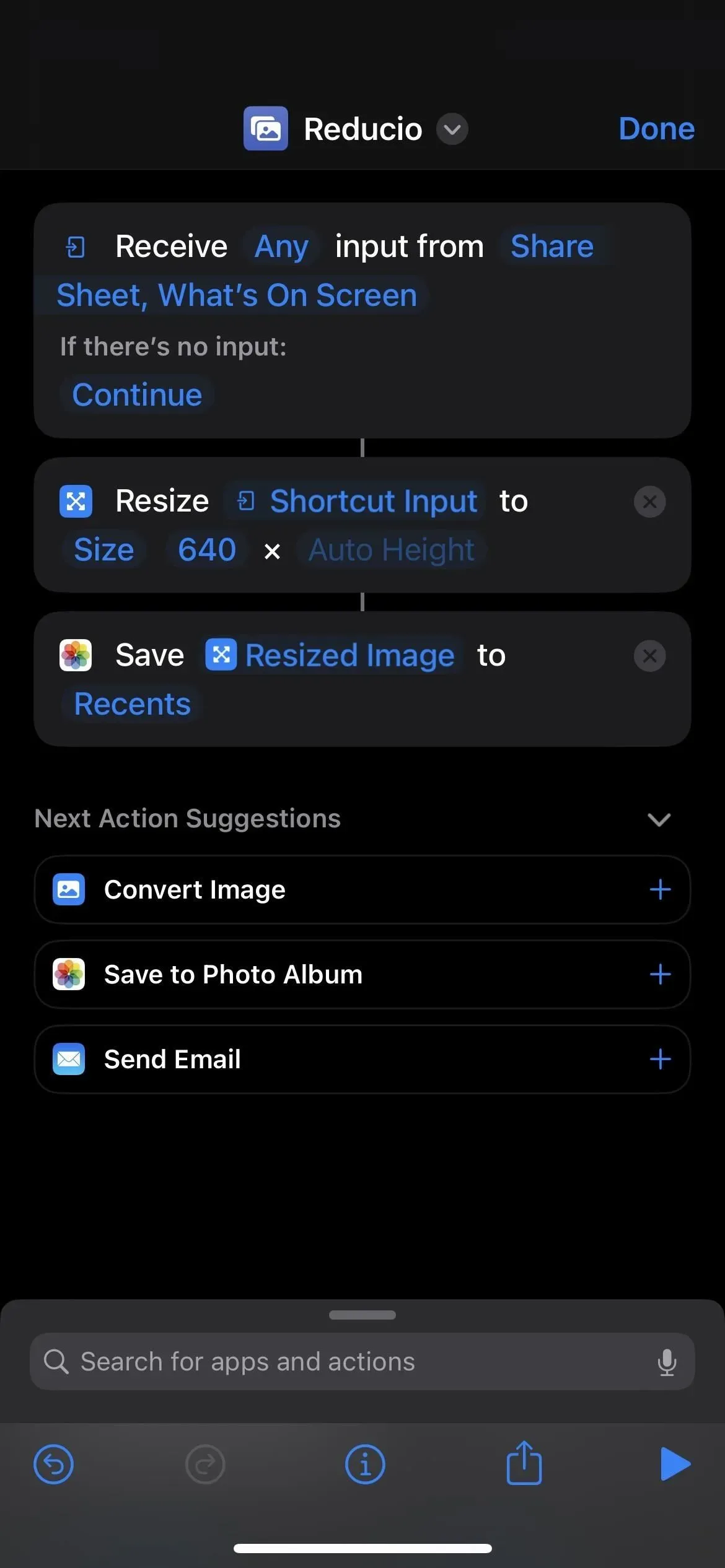
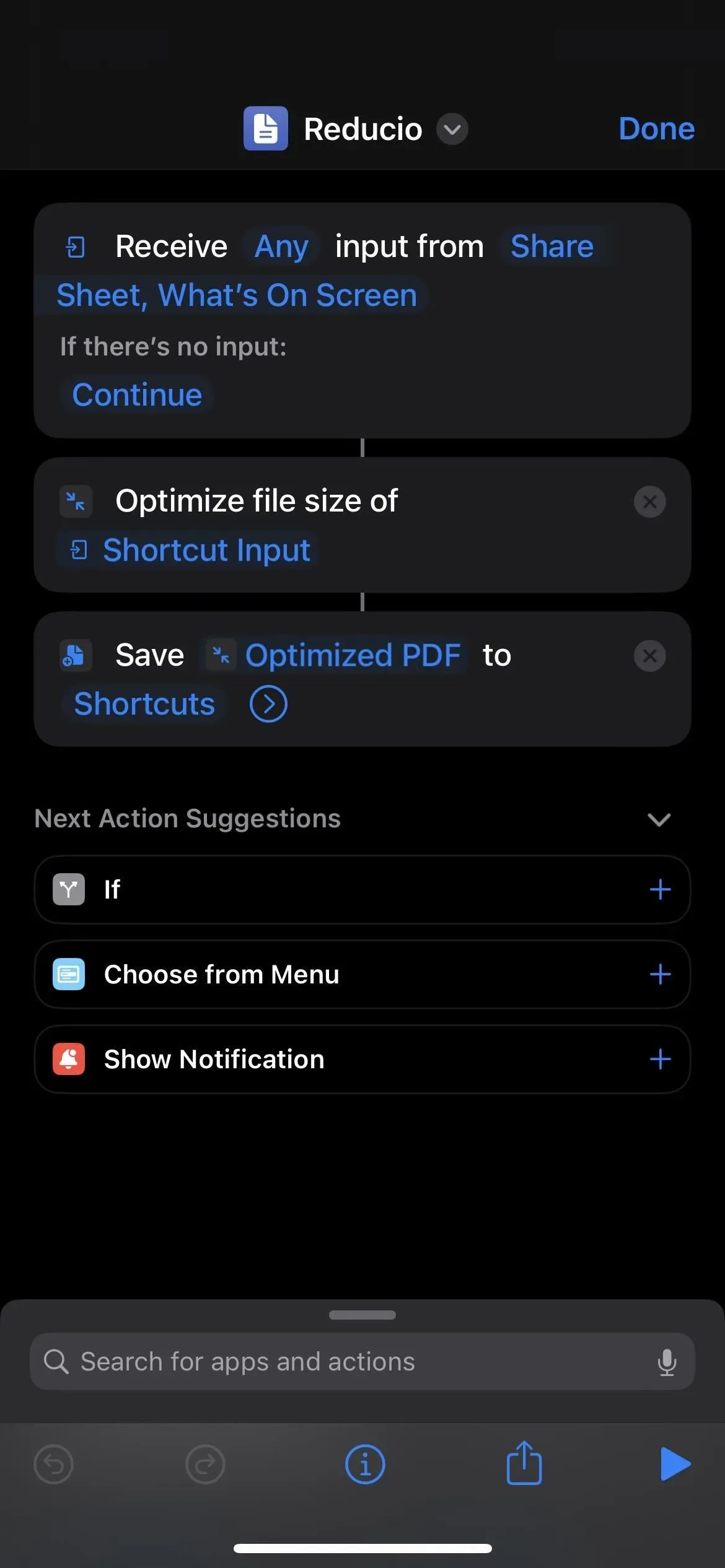
16. Ahoj Siri Engorgio
„Reducio“ má protikouzlo zvané „Engorgio“, které má opačný účinek – vrací věci do jejich normální velikosti nebo způsobuje bobtnání. Na svém iPhonu jej můžete použít k vrácení toho, co jste provedli pomocí příkazu Zmenšit, i když to dává smysl pouze při změně velikosti textu. Zvětšením velikosti miniatury se rozpixeluje a nebudete moci zrušit optimalizaci souboru PDF.
- Přidejte akci „Nastavit velikost textu“ a nastavte normální velikost textu.
Může však být užitečné přiblížit fotografii, pokud je příliš malá na to, co chcete, například pokud server nepřijme soubor, protože je příliš malý.
- Přidejte akci Změnit velikost obrázku, v poli akce klepněte na Obrázek, vyberte Rychlé zadávání, v části zadávání klepněte na Nikde a zapněte možnost Získat, co je na obrazovce . Poté vyberte velikost v poli akce Změnit velikost obrázku, která je ve výchozím nastavení široká 640 pixelů. Nakonec přidejte akci Uložit do fotoalba a vyberte album.
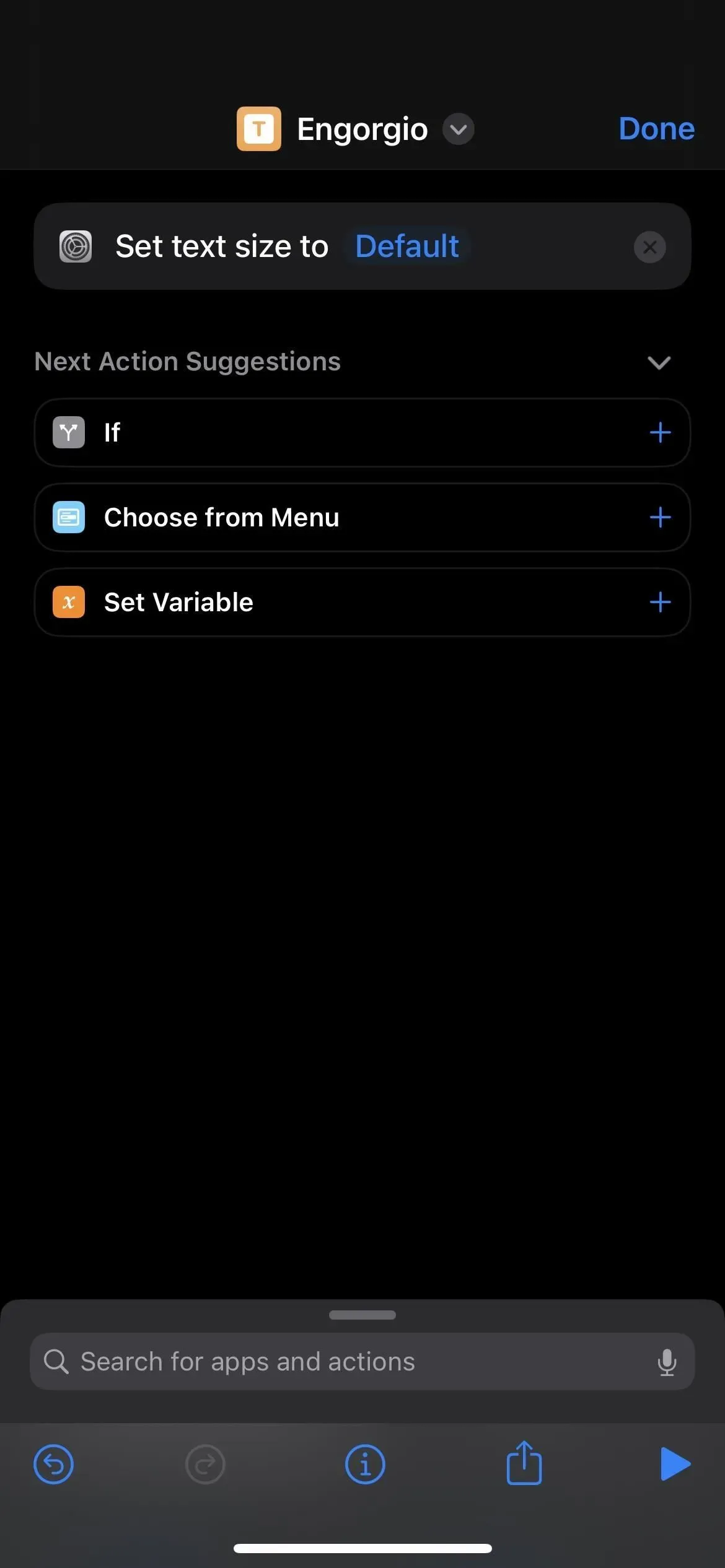
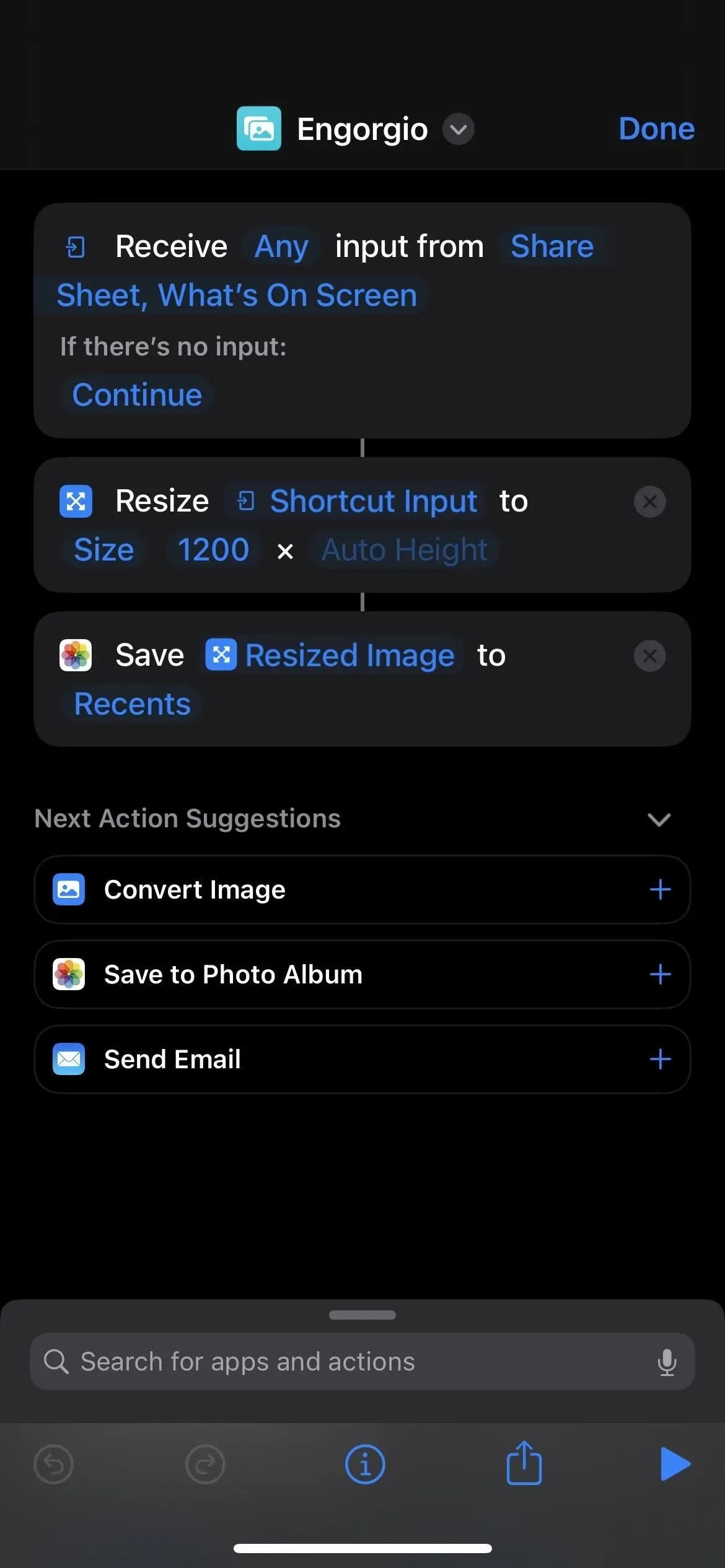



Napsat komentář